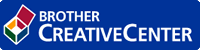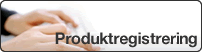Hjem > Sikkerhed > Netværkssikkerhedsfunktioner > Sikker administration af din netværksmaskine med SSL/TLS > Certifikater og Web Based Management > Oprettelse og installation af certifikat > Oprettelse og installation af selvsigneret certifikat > Import og eksport af selvsigneret certifikat på din Brother-maskine > Eksport af selvsigneret certifikat
Eksport af selvsigneret certifikat
- Start din webbrowser.
- Indtast "http://maskinens IP-adresse" i browserens adresselinje (hvor "maskinens IP-adresse" er IP-adressen for maskinen).F.eks.:
http://192.168.1.2

Hvis du anvender et domænenavn-system eller aktiverer et NetBIOS-navn, kan du indtaste et andet navn, såsom "DeltPrinter", i stedet for IP-adressen.
- For eksempel:
http://SharedPrinter
Hvis du aktiverer et NetBIOS-navn, kan du også bruge nodenavnet.
- For eksempel:
http://brnxxxxxxxxxxxx
NetBIOS-navnet kan du finde på netværkskonfigurationsrapporten.
- Ved brug af en Mac skal du gå til Web Based Management ved at klikke på maskinens ikon på Status Monitor-skærmen.
- En adgangskode er som standard ikke påkrævet. Indtast en adgangskode, hvis du har indstillet en, og klik derefter på
 .
. - Klik på fanen Network (Netværk).
- Klik på fanen Security (Sikkerhed).
- Klik på Certificate (Certifikat).
- Klik på Export (Eksport), der vises med Certificate List (Certifikatliste).
- Hvis du vil kryptere filen, skal du indtaste en adgangskode i feltet Enter Password (Indtast adgangskode).Hvis feltet Enter Password (Indtast adgangskode) er tomt, bliver din outputfil ikke krypteret.
- Indtast printerens adgangskoden igen i feltet Retype Password (Gentag adgangskode), og klik dernæst på Submit (Send).
- Klik på Gem.
- Vælg den placering, hvor filen skal gemmes.
Du kan også importere det selvsignerede certifikat til din computer.